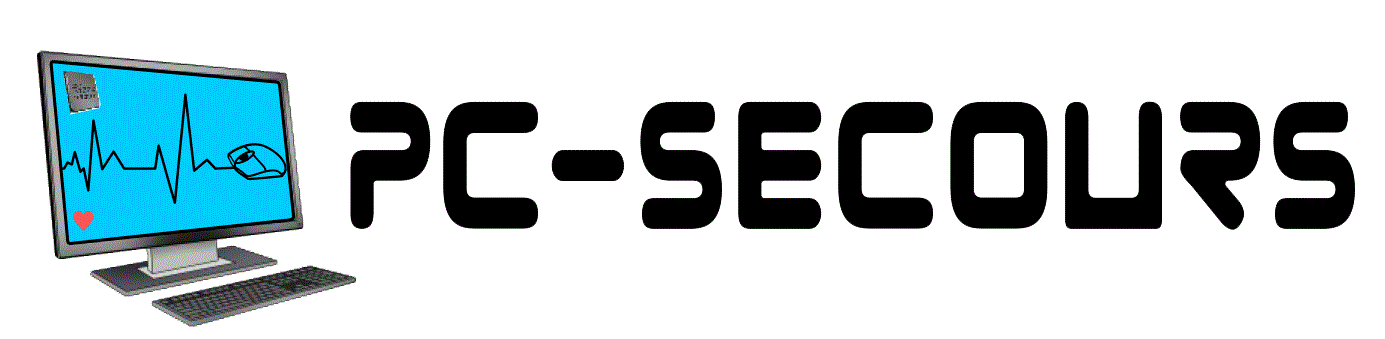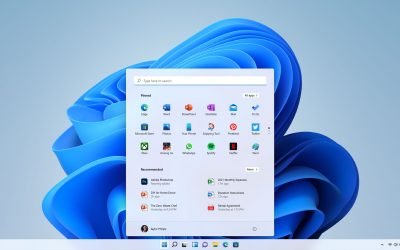Windows 10, 11 : comment résoudre les écrans bleu de la mort causés par la dernière mise à jour

Pc-secours.com se charge de la réparation de vos ordinateurs, de vos ordinateurs portables et de vos tablettes
Où que vous soyez, vous pouvez solliciter notre aide et l’obtenir rapidement.
Vous dialoguez directement avec un professionnel de l’informatique.
Vous subissez des écrans bleus de la mort intempestifs après avoir installé la dernière mise à jour pour Windows 10 ou 11 ? Intel a enfin trouvé la solution. Le constructeur vient de déployer une nouvelle update pour ses pilotes, qui vient résoudre définitivement le problème. On vous explique comme le télécharger et l’installer.
Depuis la semaine dernière, les utilisateurs Windows font face à l’un des pires problèmes du système d’exploitation : des écrans bleus de la mort. En effet, ces derniers ont surgi suite à une mise à jour déployée par Microsoft. Heureusement, une solution temporaire a permis à ces derniers de contourner le souci pendant quelque temps, mais, comme son nom l’indique, une correction définitive se faisait encore attendre.
C’est finalement Intel qui est venu à la rescousse. En effet, il semblerait que le bug trouve son origine dans les fonctionnalités Wi-Fi et Bluetooth gérées par le constructeur. Vous l’aurez compris, une simple mise à jour des pilotes concernés permet de résoudre définitivement le problème d’écran bleu de la mort. Plusieurs méthodes permettent de réaliser cette opération, mais une est particulièrement rapide et efficace.
COMMENT METTRE À JOUR LES PILOTES WI-FI ET BLUETOOTH D’INTEL SUR WINDOWS 10 ET 11
En effet, vous pourriez passer par le Gestionnaire de périphériques de Windows et rechercher manuellement les dernières mises à jour pour les protocoles Wi-Fi et Bluetooth. Mais, si votre PC est équipé d’un processeur Intel, ce qui est très certainement le cas si vous faites face à des écrans bleus de la mort, une simple visite sur le site du constructeur va permettre de résoudre le problème. Voici la marche à suivre :
- Rendez-vous sur ce site
- Cliquez sur le bouton Télécharger
- Ouvrez le fichier téléchargé baptisé Intel-Driver-and-Support-Assistant-Installer.exe
- Acceptez les conditions générales d’utilisation et cliquez sur Installer
- Recherchez les mises à jour disponibles pour vos pilotes
- Installez les dernières versions de vos pilotes
Votre PC peut redémarrer pendant l’installation. Une fois chose faite, vous bénéficierez des derniers correctifs apportés par Intel à ses pilotes et, de fait, vous n’aurez plus à faire aux écrans bleus de la mort causés par la mise à jour Windows.
Source : phonandroid.com

HP bloque maintenant votre imprimante si vous achetez des cartouches d’encre moins cher
HP bloque maintenant votre imprimante si vous achetez des cartouches d’encre moins cherLes imprimantes HP viennent de recevoir une mise à jour logicielle qui empêche certains clients d’utiliser des cartouches d’encre moins chères qui ne seraient pas vendues par la...
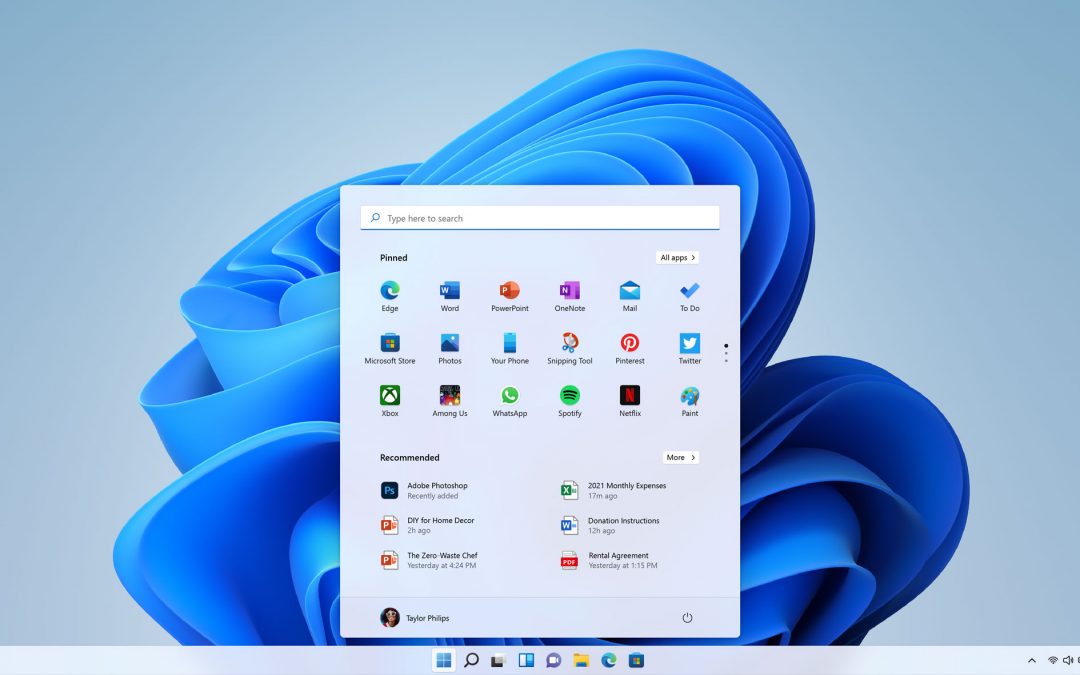
Windows 11 et KB5026372, comment résoudre certains problèmes ?
Windows 11 et KB5026372, comment résoudre certains problèmes ?La mise à jour cumulative Windows 11 KB5026372 est à l’origine de nombreux problèmes. Certains sont plus embêtants que d’autres si bien que des solutions sont proposées en attendant des correctifs. Nous...

Windows 11 : Microsoft glisse toujours plus de publicité
Windows 11 : Microsoft glisse toujours plus de publicitéVoilà qui devrait à nouveau faire grincer des dents : Microsoft a trouvé un nouveau recoin dans Windows 11 pour diffuser de la publicité. Vous pensiez que Microsoft était du genre à faire cadeau de son OS...

Alerte rouge pour les systèmes d’exploitation d’Apple
Alerte rouge pour les systèmes d'exploitation d'AppleiPhone, iPad, ordinateur Mac et même montre connectée Apple Watch. Des mises à jour sont à appliquer en urgence pour un exploit 0-day et 0-click. Apple publie des mises à jour pour les plus récentes moutures...